TalkBack: schermlezer voor Android
De ingebouwde schermlezer voor Android apparaten heet TalkBack. Dankzij een schermlezer is het mogelijk om zonder zicht gebruik te maken van apps. Door middel van gebaren kun je door apps heen navigeren en handelingen uitvoeren. TalkBack is beschikbaar op Android telefoons, tablet en horloges.
Download onze gratis ScreenReader app om TalkBack gebaren en acties leren.
TalkBack aanzetten
Je kunt TalkBack op de volgende manieren inschakelen:
Manier 1: via instellingen
Open de Instellingen-app
Scroll naar onderen, tik op Toegankelijkheid
Tik op TalkBack
Zet de schakelaar aan
Manier 2: via snelkoppeling
Open de Instellingen-app
Scroll naar onderen, tik op Toegankelijkheid
Tik op Sneltoets via volumeknop
Zet de schakelaar aan
Tik op Service van sneltoets
Tik op TalkBack
Tik op Toestaan in het dialoogvenster
Houd beide volumeknoppen drie seconden ingedrukt
Let op: dit werkt alleen op toestellen met Android versie 8 of hoger.


TalkBack uitzetten
Mocht je in de war raken met de gebaren, dan kun je TalkBack het makkelijkste uitzetten via de tweede manier: houd beide volumeknoppen drie seconden ingedrukt.
Mocht je gebruik maken van een ouder toestel, dan is je enige optie om via gebaren terug te navigeren naar de TalkBack instellingen.
TalkBack gebaren
Bij versie 9.1 van TalkBack is er veel veranderd aan de gebaren. In voorgaande versies van TalkBack waren er alleen gebaren die je met één vinger kon maken. In de nieuwe versie zijn er gebaren toegevoegd waar je meerdere vingers voor nodig hebt.
Over het algemeen werden de gebaren van TalkBack als lastiger ervaren ten opzichte van VoiceOver. Het maken van de juiste hoeken is lastig en gaat daardoor wel eens fout. TalkBack versie 9.1 brengt hier verandering in. Er zijn gebaren met meerdere vingers toegevoegd als alternatief voor de gebaren met hoeken.
De belangrijkste gebaren om te leren zijn:
Raak het scherm met 1 vinger aan om te verkennen
Veeg met 1 vinger naar rechts om naar het volgende element te gaan
Veeg met 1 vinger naar links om naar het vorige element te gaan
Tik met 1 vinger 2 keer op het scherm om een onderdeel te activeren
Veeg met 2 vingers naar links, rechts, omhoog of omlaag om in die richting te scrollen
Let op: het zal vaak voorkomen dat je apps niet volledig kunt bedienen met TalkBack.
Vegen met 1 vinger
Gebaren om TalkBack te bedienen door met 1 vinger te vegen.
| Handeling | Uitleg | Gebaar |
|---|---|---|
| Het scherm verkennen | Veeg met 1 vinger over het scherm | 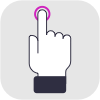 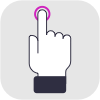 |
| Naar het volgende onderdeel gaan | Veeg met 1 vinger naar rechts | 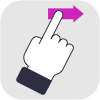 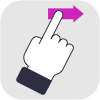 |
| Naar het vorige onderdeel gaan | Veeg met 1 vinger naar links | 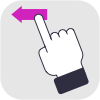 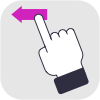 |
| Instelling omhoog aanpassen | Veeg met 1 vinger omhoog | 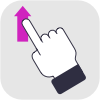 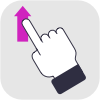 |
| Instelling omlaag aanpassen | Veeg met 1 vinger omlaag | 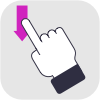 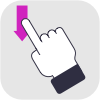 |
Vegen met 2 vingers
Gebaren om TalkBack te bedienen door met 2 vingers te vegen.
| Handeling | Uitleg | Gebaar |
|---|---|---|
| Omhoog scrollen | Veeg met 2 vingers omhoog |   |
| Omlaag scrollen | Veeg met 2 vingers omlaag | 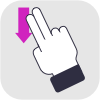 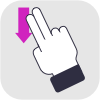 |
| Naar rechts scrollen | Veeg met 2 vingers naar rechts | 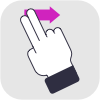 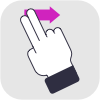 |
| Naar links scrollen | Veeg met 2 vingers naar links | 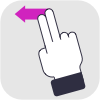 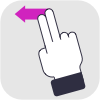 |
Vegen met 3 vingers
Gebaren om TalkBack te bedienen door met 3 vingers te vegen.
| Handeling | Uitleg | Gebaar |
|---|---|---|
| Naar de vorige leesinstelling gaan | Veeg met 3 vingers omhoog |   |
| Naar de volgende leesinstelling gaan | Veeg met 3 vingers omlaag |   |
Tikken met 1 vinger
Gebaren om TalkBack te bedienen door met 1 vinger te tikken.
| Handeling | Uitleg | Gebaar |
|---|---|---|
| Het geselecteerde onderdeel activeren | Tik met 1 vinger 2 keer op het scherm | 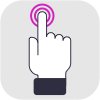 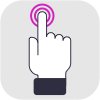 |
| Het geselecteerde onderdeel lang indrukken | Tik met 1 vinger 2 keer en houd vast | 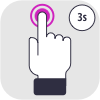 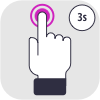 |
| Dubbeltikken op het geselecteerde onderdeel | Tik met 1 vinger 3 keer op het scherm | 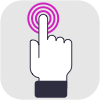 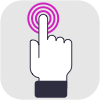 |
Tikken met 2 vingers
Gebaren om TalkBack te bedienen door met 2 vingers te tikken.
| Handeling | Uitleg | Gebaar |
|---|---|---|
| Spraak pauzeren of hervatten | Tik met 2 vingers op het scherm | 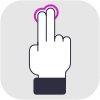 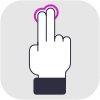 |
| Huidige handeling starten of stoppen | Tik met 2 vingers 2 keer op het scherm | 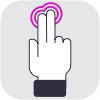 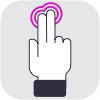 |
| Selectiemodus starten of beëindigen | Tik met 2 vingers 2 keer en houd vast | 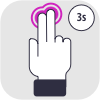 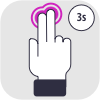 |
| Vanaf volgende lezen | Tik met 2 vingers 3 keer op het scherm |   |
Tikken met 3 vingers
Gebaren om TalkBack te bedienen door met 3 vingers te tikken.
| Handeling | Uitleg | Gebaar |
|---|---|---|
| TalkBack-menu openen | Tik met 3 vingers 1 keer op het scherm | 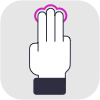 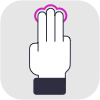 |
| Tekst kopiëren | Tik met 3 vingers 2 keer op het scherm |   |
| Tekst knippen | Tik met 3 vingers 2 keer en houd vast |   |
| Tekst plakken | Tik met 3 vingers 3 keer op het scherm | 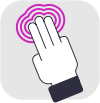 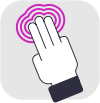 |
Tikken met 4 vingers
Gebaren om TalkBack te bedienen door met 4 vingers te tikken.
| Handeling | Uitleg | Gebaar |
|---|---|---|
| Oefenmodus voor gebaren | Tik met 4 vingers 1 keer op het scherm | 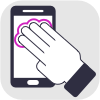 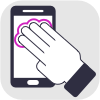 |
| Hulp bij gebruiken van TalkBack | Tik met 4 vingers 2 keer op het scherm | 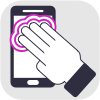 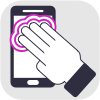 |
| Aanrakingen direct doorgeven | Tik met 4 vingers 2 keer en houd vast |   |
Snelkoppelingen
Gebaren om TalkBack snelkoppelingen mee te activeren.
| Handeling | Uitleg | Gebaar |
|---|---|---|
| Naar het eerste onderdeel gaan | Veeg met 1 vinger omhoog en dan omlaag | 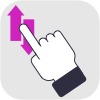 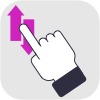 |
| Naar het laatste onderdeel gaan | Veeg met 1 vinger omlaag en dan omhoog | 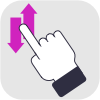 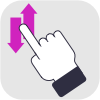 |
| Vooruit scrollen | Veeg met 1 vinger naar rechts en dan naar links | 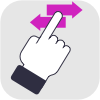 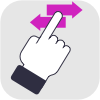 |
| Terug scrollen | Veeg met 1 vinger naar links en dan naar rechts | 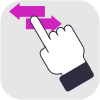 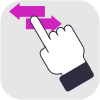 |
| Terug | Veeg met 1 vinger omlaag en dan naar links | 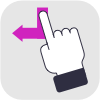 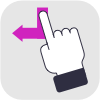 |
| Thuis | Veeg met 1 vinger omhoog en dan naar links | 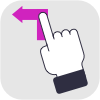 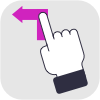 |
| Overzicht | Veeg met 1 vinger naar links en dan omhoog | 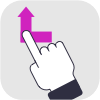 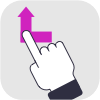 |
| Meldingen | Veeg met 1 vinger naar rechts en dan omlaag | 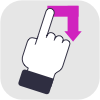 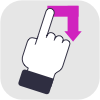 |
| Zoeken | Veeg met 1 vinger naar links en dan omlaag |   |
| Lokaal contextmenu | Veeg met 1 vinger omhoog en dan naar rechts |   |
| Algemeen contextmenu | Veeg met 1 vinger omlaag en dan naar rechts | 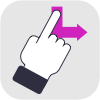 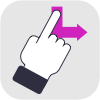 |
TalkBack instellingen
Je kunt TalkBack precies instellen op de manier die voor jou het beste werkt. De belangrijkste instellingen pas je als volgt aan:
Open de Instellingen app, tik op ‘Toegankelijkheid’, tik op ‘TalkBack’, tik op ‘Instellingen’. In dit scherm kun je diverse instellingen aanpassen waaronder de taal, snelheid en toonhoogte.
Daarnaast kun je diverse details aanpassen naar jouw wensen, zoals het uitgebreidheidsniveau. Je kunt er bijvoorbeeld voor kiezen om wel of niet gebruik te maken van fonetische letters. Daarnaast kun je er ook voor kiezen om informatie over lijsten niet voor te laten lezen. Er zijn nog een aantal andere instellingen waarmee je TalkBack kan finetunen.
TalkBack leren
Wil je nog meer leren over TalkBack? Google heeft diverse handleidingen geschreven: